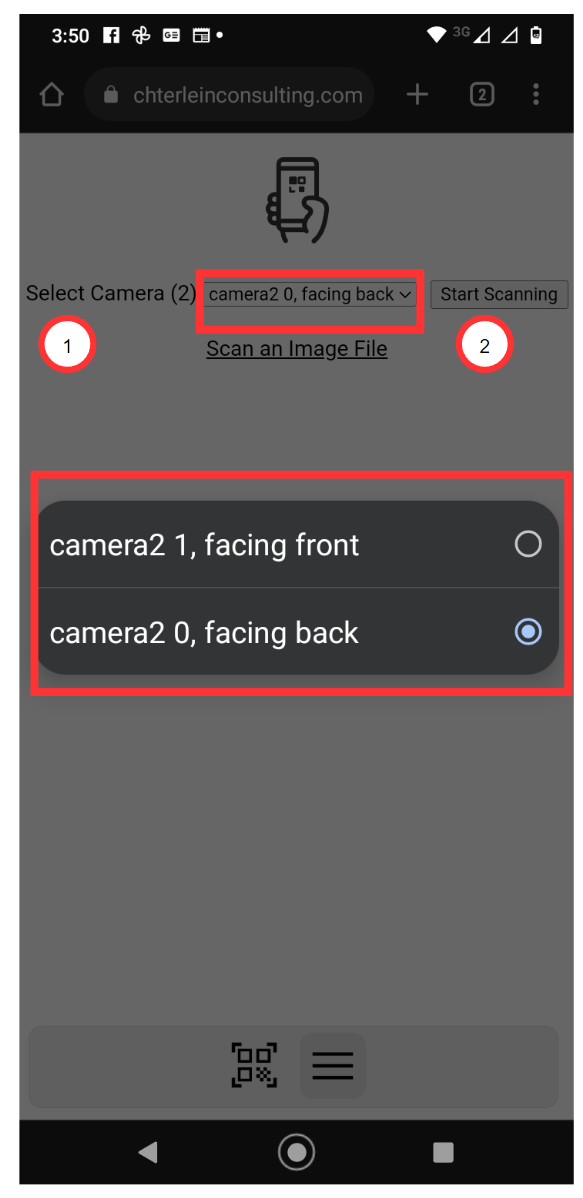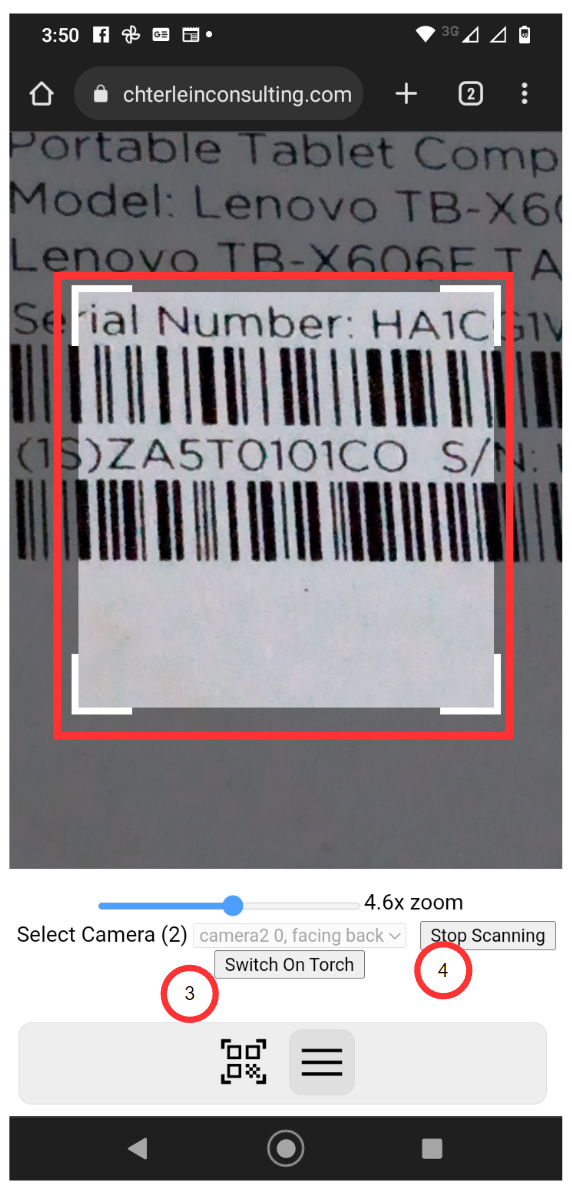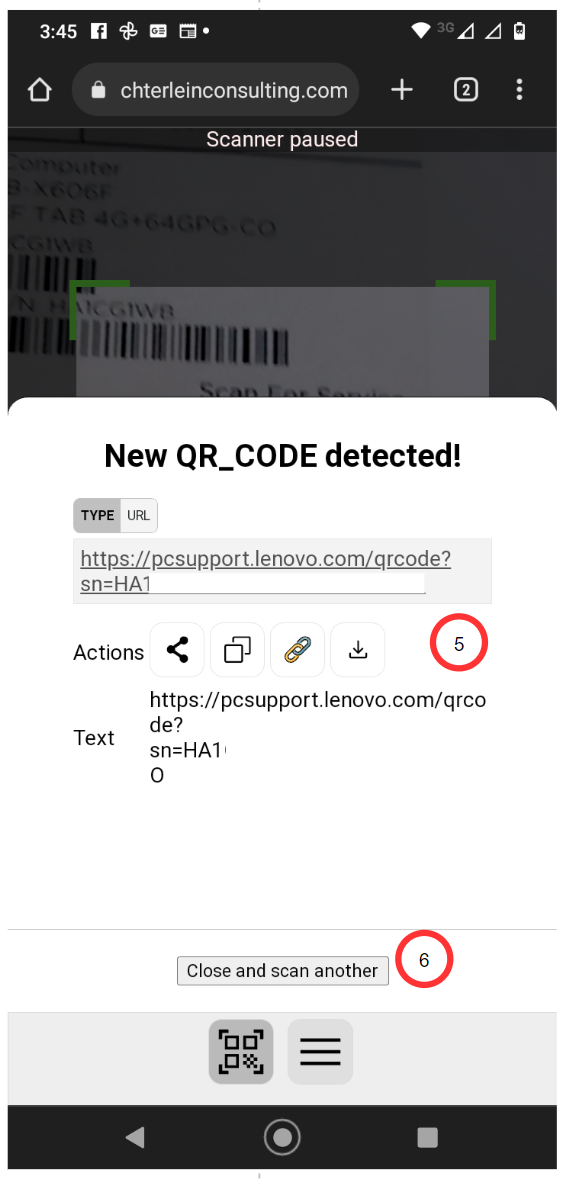Escáner código barra/QR
Menú Herramientas/Menú Configuración/Opción Utilidades/Escáner códigos de Barra/QR
Al seleccionar esta opción aparecerá una pantalla tal como se muestra a continuación.

Fig 663 Extracto de pantalla indicando opción de escaner de código de Barras/QR
Esta opción es muy completa, es de pantalla completa por lo que no es posible despegarla en el sub menú, para ello se le solicita al usuario que seleccione el enlace a lo que aparecerá una nueva pestaña con las opciones del escáner, tal como se muestra en la siguiente imagen.
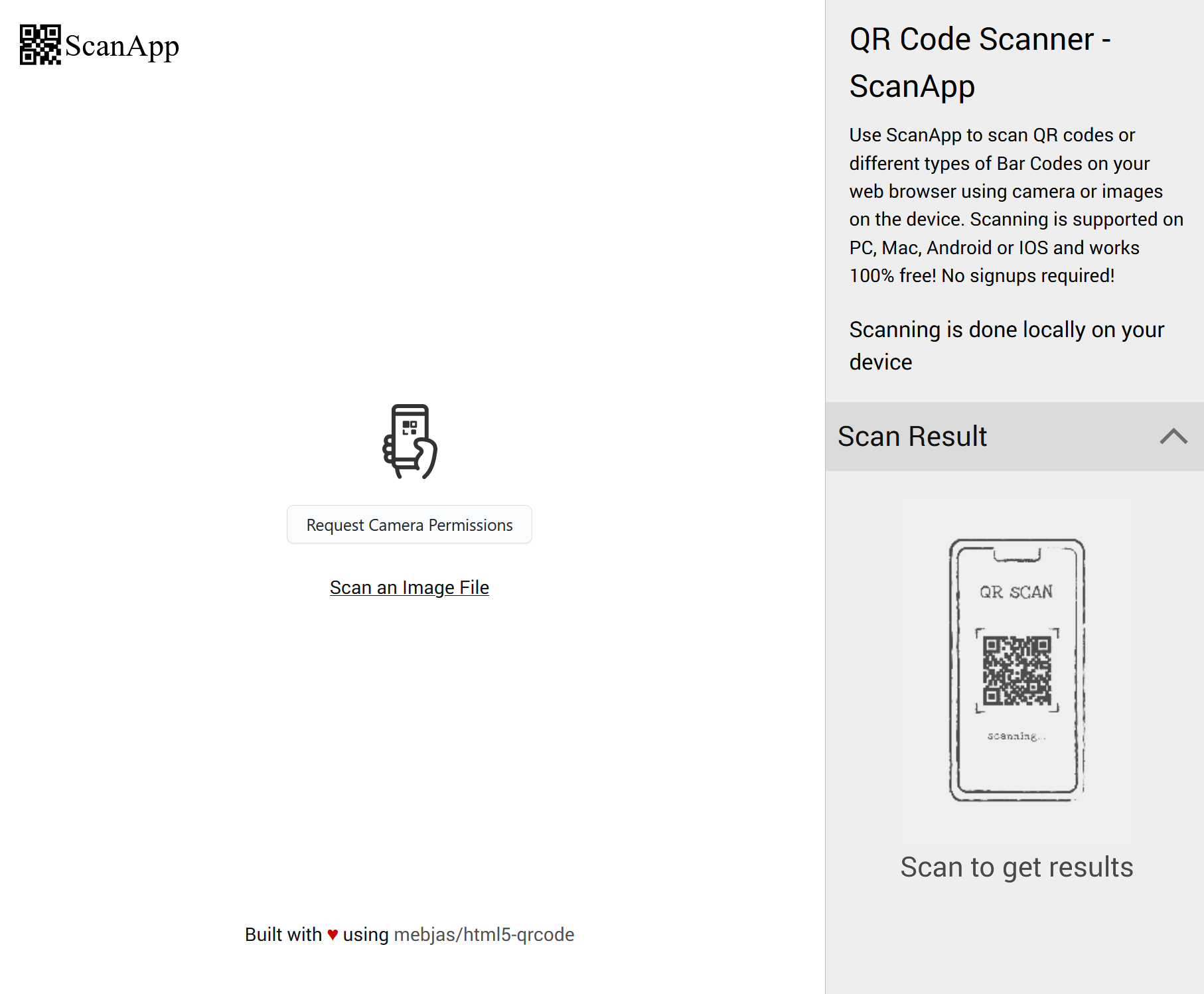
Fig 664 Extracto de pantalla indicando opción de escáner de código de Barras/QR en pantalla de pc
En un dispositivo móvil muestra las siguientes opciones.
|
|
|
|
Fig 665 Extracto de pantallas de dispositivo movil (android) empleando escaner de código de Barras/QR
De la imagen anterior se desprende una serie de opciones importantes
- Se selecciona la camara , el programa detecta las cámaras disponibles del dispositivo y las enumera. Al seleccionarlas es posible continuar con el escaneo
- Al presionar el botón comenzar a escanear (start scanning) se mostrará en un recuadro lo que la cámara está captando, se puede realizar ajustes con la barra deslizadera lo que cambiará el zoom de la imagen.
- Si está oscuro es posible encender la linterna (switch on torch)
- Con el botón parar de escanear (stop scanning) se cierra la captura de imagen y se muestra una imagen como la de la izquierda.
- En el momento que el programa detecte un código, mostrará el texto y ofrecerá diversas opciones para hacer con ese texto.
- Por último, se presenta un botón que permite cerrar esta ventana y realizar otro escaneo. (close and scan another)